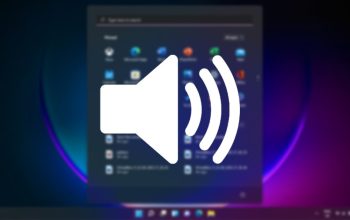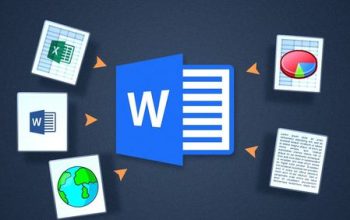4 Cara Mudah Mengatasi Copy Paste Tidak Berfungsi di Windows 11. Copy paste adalah salah fitur yang memudahkan pengguna untuk dapat menyalin beberapa item ke clipboard dan menempelkannya sesuai dengan yang diinginkan. Pada windows 11, fitur copy paste ini juga telah disediakan dan dapat dengan mudah digunakan oleh para pengguna. Namun, gimana ya, bila ternyata fungsi copy paste ini ternyata tidak berfungsi? Duh.. kira-kira penyebabnya apa ya, dan gimana cara mengatasinya.?
Jangan khawatir, artikel ini punya solusinya buatmu. Dibawah ini kami akan membagikan beberapa solusi yang bisa kamu lakukan untuk mengatasinya, ingin tahu lebih lanjut? Yuk langsung simak bersama penjelasannya dibawah ini, ya!
Penyebab dan Cara Mengatasi Copy Paste Tidak Bekerja Pada Windows 11

Diantara penyebab mengapa fitur copy paste tidak bekerja pada Windows 11 ialah karena adanya file sistem yang rusak atau karena adanya gangguan sementara dengan Windows File Explorer. tapi tenang, kamu dapat dengan mudah mengatasinya melalui cara-cara berikut ini:
1.Bersihkan Data Clipboard :
Salah satu penyebab mengapa fitur copy paste pada Windows 11 tidak berfungsi yakni karena adanya format data yang saling bertentangan, dan pada akhirnya menimbulkan masalah. Untuk mengatasi fitur copy paste tidak bekerja disebabkan karena hal tersebut, kamu dapat melakukan pembersihan data clipboard pada komputermu dengan cara menekan Win + I untuk membuka Pengaturan, lalu buka Sistem > Clipboard, kemudian Klik tombol Bersihkan di sebelah bersihkan data clipboard untuk menghapus riwayat.
2.Lakukan Boot Bersih (Clean Booth)
Selain membersihkan data Clipboard, kamu bisa juga mengatasi persoalan copy paste tidak berfungsi dengan melakukan clean booth atau pembersihan booth, dengan langkah-langkah berikut ini:
- Tekan Win + R untuk membuka Run.
- Ketik msconfig.msc dan klik OK untuk membuka Konfigurasi Sistem. Anda juga dapat mencari konfigurasi sistem di Pencarian Windows dan membuka aplikasinya.
- Di jendela Konfigurasi Sistem, buka tab Layanan.
- Centang kotak Semua layanan Microsoft. Ini akan menyembunyikan semua layanan sistem yang penting untuk mengoperasikan sistem sehingga Anda tidak sengaja menonaktifkan mereka.
- Klik tombol Nonaktifkan Semua untuk menonaktifkan layanan pihak ketiga.
- Buka tab Startup dan klik Buka Pengelola Tugas.
- Pengelola Tugas akan terbuka di tab Startup.
- Pilih semua aplikasi Startup satu per satu dan klik Nonaktifkan.
- Setelah Anda menonaktifkan semua aplikasi startup, kembali ke dialog Konfigurasi Sistem. Klik Terapkan dan OK untuk menyimpan perubahan.
- Klik Restart untuk me-restart PC Anda dalam mode boot bersih.
3.Perbarui Windows Anda:
Cara lain untuk mengatasi fitur copy paste yang tidak bekerja ialah dengan cara memperbarui Windows pada komputermu. Adapun cara memperbaharuinya ialah sebagai berikut:
- Buka Start dan klik Pengaturan.
- Selanjutnya, buka tab Pembaruan & Keamanan di panel kiri.
- Jika Anda tidak melihat pembaruan tertunda, klik Periksa pembaruan. Windows akan mencari pembaruan baru dan menampilkannya secara sesuai.
- Instal semua pembaruan kritis dan restart PC Anda.
4.Restart File Explorer
Solusi terakhir yang bisa kamu lakukan untuk mengatasi copy paste tidak bekerja pada Windows 11 adalah dengan cara melakukan restart pada File Explorer. Untuk melakukan restart sendiri, berikut langkah-langkah yang bisa kamu lakukan:
- Tekan Win + X untuk membuka menu WinX.
- Klik pada Pengelola Tugas untuk membuka aplikasinya.
- Di tab Proses, temukan dan pilih Windows Explorer.
- Selanjutnya, klik Restart untuk me-restart proses. Layar Anda mungkin berkedip ketika File Explorer me-restart.
Nah, demikianlah solusi-solusi yang bisa kamu pilih dalam mengatasi fitur Copy Paste yang tidak bekerja pada Windows 11, semoga membantu dan selamat mencoba, ya!